Partea 1 - Eliminarea copiilor inutile de la iCloud
Partea 2 - Cum se configurează manual ce va fi stocat în iCloud
Partea 3 - Cum să abandonați spațiul suplimentar achiziționat în iCloud
iCloud salvează automat toate informațiile de pe iPhone. iPod touch și iPad. Deci, dacă pierdeți, schimbare, modificare, sau pur și simplu resetați dispozitivul, puteți recupera cu ușurință toate informațiile relevante care aveți nevoie. Din păcate, icloud funcționează automat, și poate umple rapid disponibil 5 GB de spațiu liber, ceea ce face imposibil de a păstra și te fac să se gândească la obtinerea in plus in continuare - nu este liber - spațiu.
Desigur, puteți merge și elimina în stocate în iCloud-mail-uri cu atasamente „grele“, sau permanent asigură scrupulozitate că orice dimensiune a fișierelor și a documentelor stocate în icloud, dar este la fel de posibil, și controlul asupra a ceea ce este stocat, ștergerea tuturor, care nu este critică sau urgentă. Puteți șterge manual copiile de rezervă vechi aparținând dispozitivelor pe care nu le mai aveți sau că pur și simplu nu mai aveți nevoie. Și acest lucru poate elibera în permanență o cantitate semnificativă de spațiu valoros pentru acele lucruri care contează pentru dvs.
Cum se șterge o copie de rezervă în iCloud
1. Porniți aplicația Setări
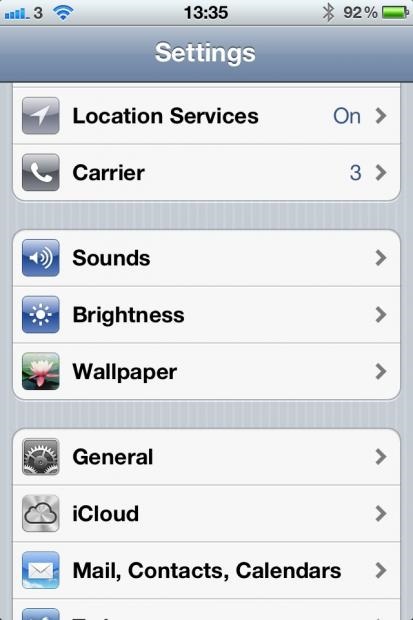
3. Mergeți la Seif și copiați / Storage and Backup
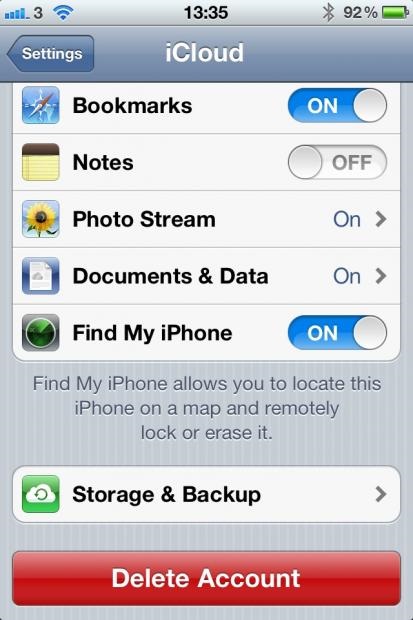
4. Selectați Storage / Gestionare stocare
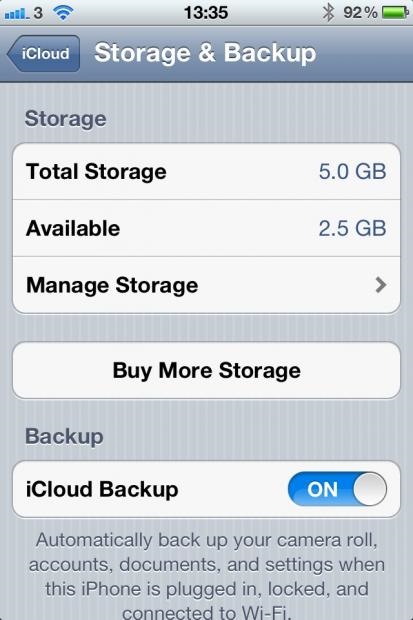
5. Verificați ce copii curente sunt stocate în iCloud. În exemplu, puteți vedea copii de pe două dispozitive iPhone.) Dacă intrați în oricare dintre copii, puteți vedea data salvați. Pe baza acestui fapt, puteți decide dacă aveți nevoie de date depășite. O cifră care arată spațiul într-un spațiu limitat iCloud, cu siguranță vă veți ajuta în luarea acestei decizii.
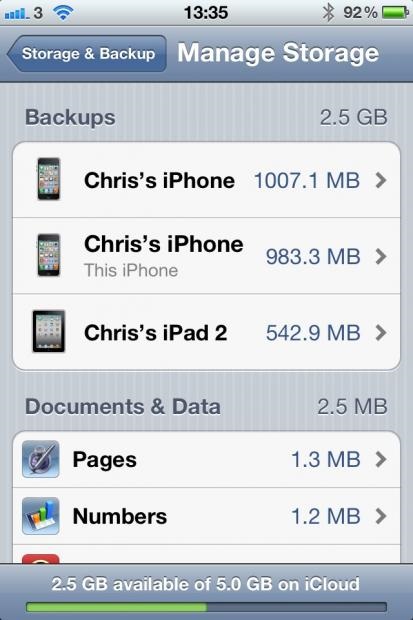
6. Pentru a șterge o copie inutilă, faceți clic pe titlul acesteia
7. În fereastra care se deschide, faceți clic pe Ștergere copie de rezervă.
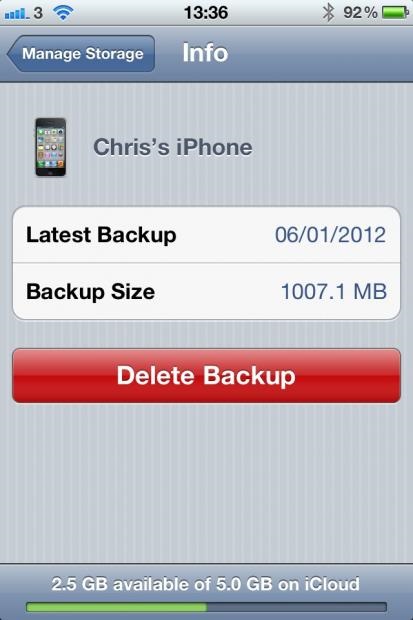
8. Faceți clic pe Oprire și Ștergere.
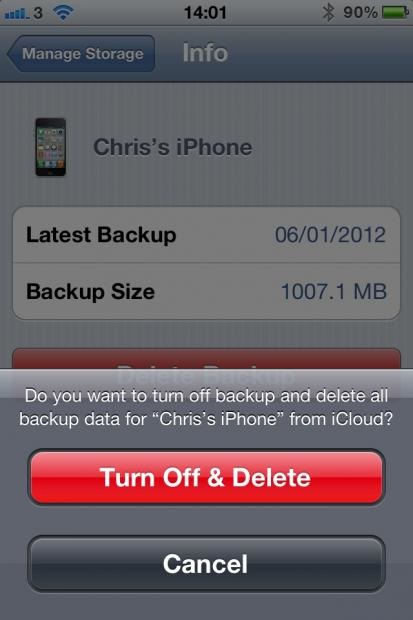
Articole similare
Trimiteți-le prietenilor: